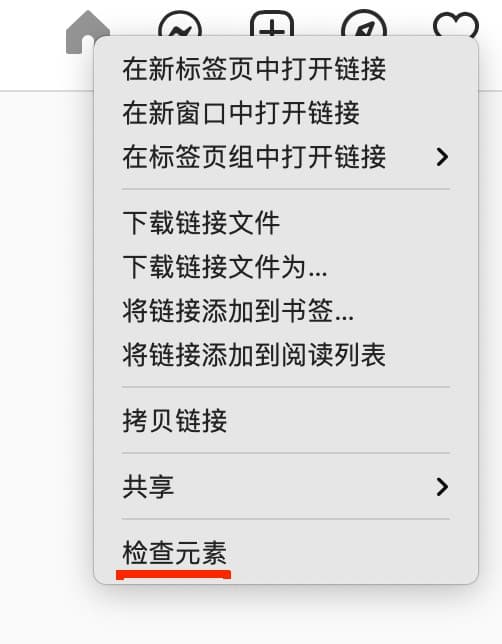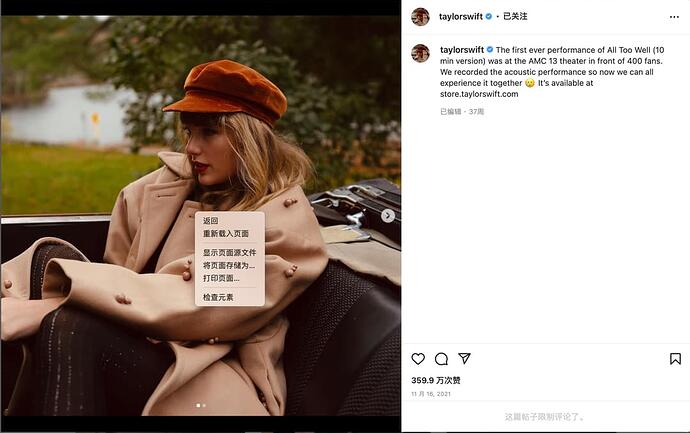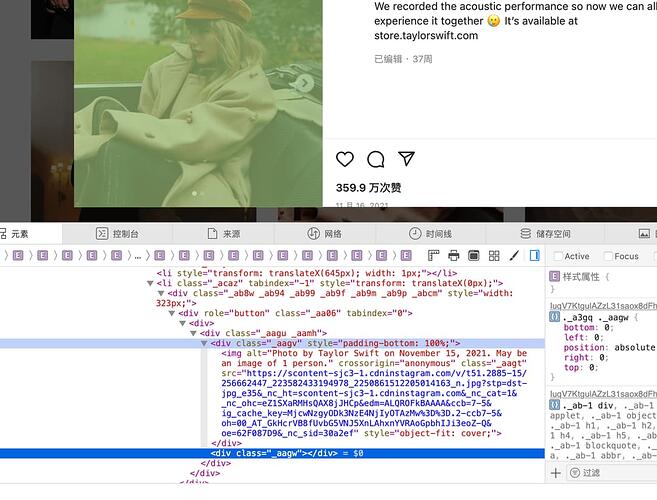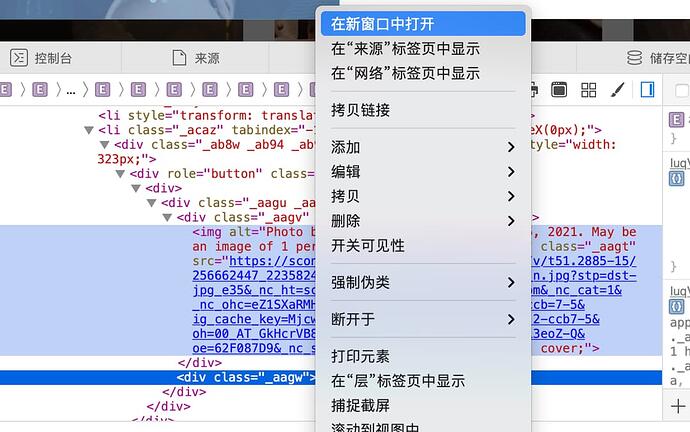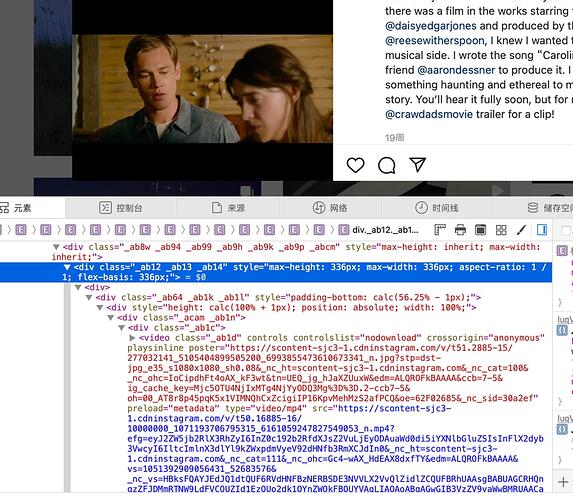Instagram 以吸引了来自全球各个国家及地区的使用者而闻名——其中包含数以亿计用户发布的精彩视频及照片。
出于多样的需求,很多时候我们想要将 instagram 中视频及图片下载保存到本地。然而,ins 并没有提供右键“另存为”或者“下载图片”的选项。您或许会说,网络上有下载工具。当然,这也是一个选项。但是,这些免费下载工具或者服务往往不够稳定。那么,有什么办法可以不使用其它工具也能下载 Instagram 中的视频及图片呢?这个任务就交给小编吧!
其实,我们可以借助浏览器内置的开发人员工具来下载 ins 视频及图片。现在我们就来说说如何在电脑浏览器中直接下载保存 instagram 视频及图片的方法。
不同浏览器的使用方法
上文我们已经提到可以使用浏览器开发人员工具下载 ins 内容——准确的说是其中“检查元素”功能。那么,这个功能在哪里?针对不同的浏览器,有一些差别。下面我们分别谈谈。
谷歌浏览器(Chrome)
在网页上点击鼠标右键,菜单中“检查”项即为查看元素功能。
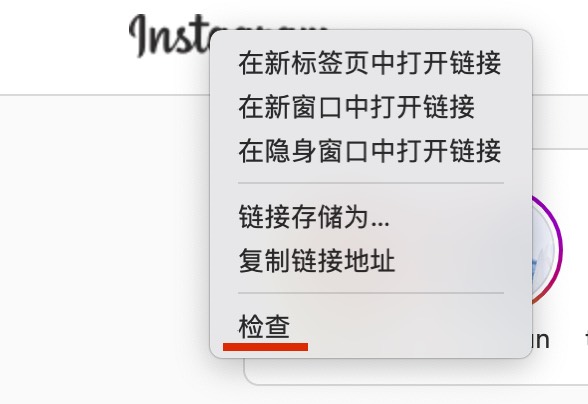
苹果浏览器(Safari)
网页上点击鼠标右键,菜单中“检查元素”项即为查看元素功能。
火狐浏览器(FireFox)
在网页上打开鼠标右键菜单,“查看元素”项即为检查元素功能。
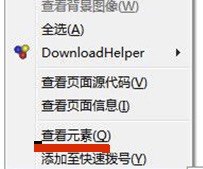
微软 Edge 浏览器
Microsoft Edge浏览器鼠标右键默认没有检查元素功能。我们可以在Edge浏览器的地址栏输入 about:flags ,在开发者设置下找到“在上下文菜单中显示查看原文件和检查元素”选项,勾选后立即生效 。
然后,在网页中点击鼠标右键即可使用“检查”功能查看元素。
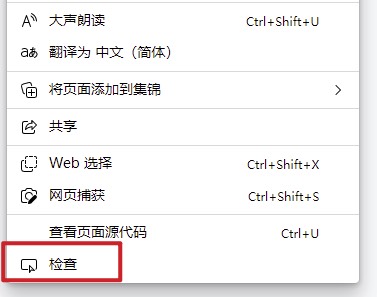
在浏览器中下载 Instagram 视频、图片方法
下面我们以 Safari 为例演示一下在浏览器中下载 instagram 视频及图片的方法,其它浏览器操作大体一样,均使用“查看元素”功能,依葫芦画瓢就成。
下载图片
1、进入 instagram ,点击并打开你想要下载图片的详细页面,在图片上点击右键,选择“检查元素”。如下图所示:
2、点击“检查元素”后,出现以下界面:
请找到上图区域,并点击行首黑色三角形图案展开即可看见图片下载地址(图中蓝色代码区域)。随后,在蓝色代码(图片链接地址)区域点击鼠标右键,出现下图所示界面。
3、请选择“在新窗口中打开”。随后,变可以看到打开后的高分辨率图片。在图片上鼠标右键存储图片即可。
注意:上图中蓝色图片下载链接可能会出现多个,这是因为 instagram 会保存多个不同分辨率的图片。请选择您的目标分辨率图片链接“在新窗口中打开”保存图片即可。
下载视频
步骤与下载图片相同,需要注意在步骤 1 中,您需要在视频界面以外黑色区域点击鼠标右键(否则不会出现右键菜单)。
随后,在下方代码区域找到并逐层展开到以下界面:
同样,在上图蓝色视频下载链接区域右键“在新窗口中打开”即可在新窗口中看到播放的视频。然后鼠标右键下载保存视频,大功告成!
通过以上方法,您无需任何下载工具便可下载保存 instagram 视频与图片。但是,如果您需要大批量下载 ins 视频、图片,此方法未免太繁琐。您需要通过编写代码的方式来实现目标,请参考我们之前发表的一篇文章:使用 Python 下载 instagram 视频(包括 Reels)